Hvordan Fixer Jeg Video Lag på Windows 11?

For at løse video lag problemer på Windows 11, opdater dine grafikdrivere til den nyeste version og deaktiver hardwareacceleration.
Betragtet som et af de smukkeste operativsystemer, afslørede Apple på WWDC20 sin nyeste og bedste macOS Big Sur. Apples macOS Big Sur er helt sikkert en fryd for øjet, med hvide uigennemsigtige billeder og elegante animationer tager det helt sikkert brugeroplevelsen til et andet niveau.
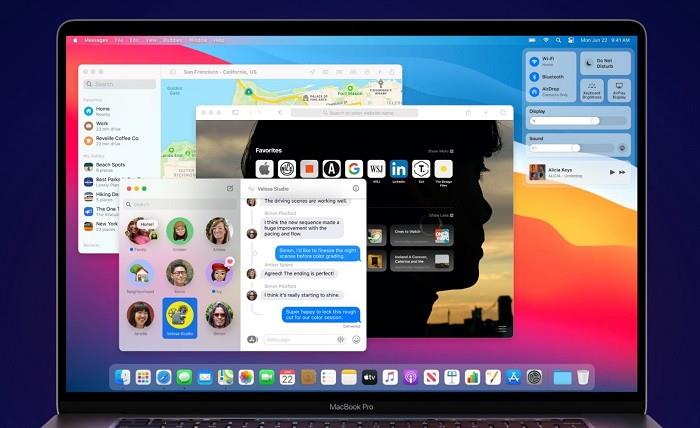
Brugergrænsefladen er mere ren, rummelig, tiltalende, og alligevel formår den at bevare kendskabet til macOS. Desuden har native applikationer som safari, kort og beskeder også gennemgået nogle store ændringer i design og funktioner.
Indhold
Hvornår udkommer macOS Big Sur?
Hvis vi ser, at tidligere udgivelser, udgiver Apple normalt sit OS i efteråret. Men da vi alle er klar over COVID-19-situationen, kan den blive forsinket. Der har været nogle spekulationer om, at det kunne udgives i september eller oktober måned. Selvom den offentlige beta er blevet frigivet, kan du få fingrene i det ved at tilmelde dig beta-testen.
Men hvis du planlægger at installere den offentlige beta, skal du sørge for at sikkerhedskopiere alle dine data, hvis uoverensstemmelser som f.eks . iTunes backup-session mislykkedes , kan forårsage tab af data. Så vær opmærksom på disse små ting, mens du installerer det nye OS.
Funktioner i macOS Sur
Efter macOS Catalina er det den hidtil største opdatering, og der er meget at byde på. Nedenfor er alle de revolutionerende ændringer, som du vil se i macOS Big Sur.
1. En mere raffineret brugergrænseflade
MacOS giver allerede en meget minimalistisk og elegant brugerflade, og med den seneste udgivelse er den rykket et skridt videre. Nu kan du se en lighed med iOS, små elementer er blevet ændret, hvilket giver en fornemmelse af det overordnede forenede udseende af iOS og macOS . Forskellige UI-elementer som gennemsigtighed, uigennemsigtighed og dybde er meget mere raffinerede.
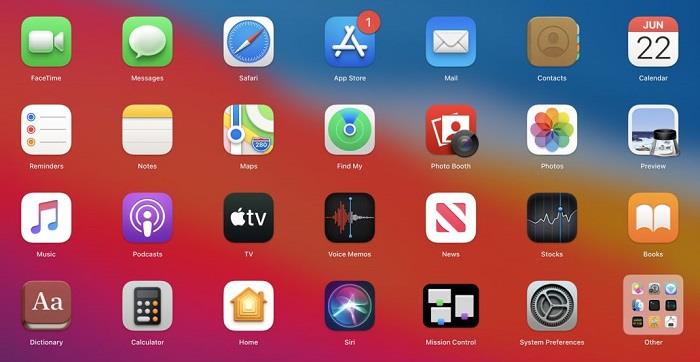
1. Ikoner, Dock & Toolbar: Så snart du ser ikonerne, vil du opdage, at ikonerne minder om iOS. Docken ser ud til at svæve på skærmen. Værktøjslinjen og sidebjælken ser mere rene og tiltalende ud.
2. Kontrolcenter: Som nævnt henter macOS Sur det meste af sin inspiration fra iOS, der er et helt nyt kontrolcenter, der allerede var til stede i iOS i meget lang tid. Du kan nu få adgang til alle værktøjer som Wi-Fi, Bluetooth, DND, Airdrop, Lysstyrke, lyd og andre ting på ét sted.
3. Notifikationscenter: MacOS Sur kommer med alt nyt notifikationscenter. Med meddelelsescenteret kan du få adgang til detaljerede oplysninger fra meddelelser og widgets. Desuden er der et galleri, der indeholder alle de widgets, som du ønsker at vise, plus det understøtter også tredjeparts widgets.
2. Store forbedringer i Messages-appen
Der er nogle store forbedringer i besked-appen.
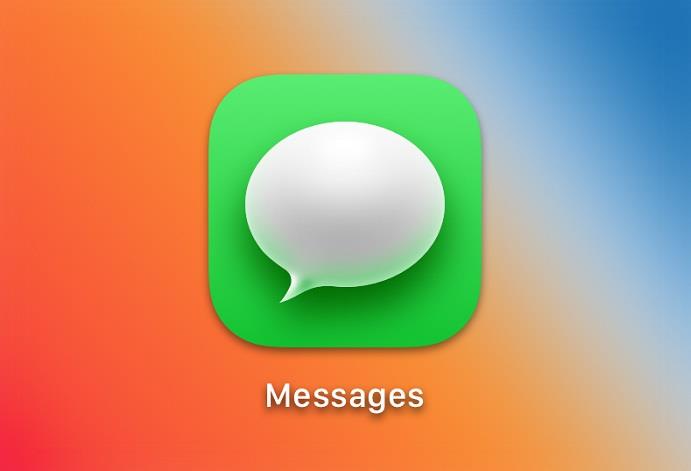
1. Forbedret søgning: Søgefunktionen er blevet forbedret og gjort det nemmere at finde det, du leder efter. Mens du søger, kan du se resultaterne vises som en samtale med søgeordet fremhævet. Desuden vises billeder under alle links.
2. Redesignet Photo Picker & Memoji Editor: Det er meget nemmere nu at søge efter fotos og videoer. Med alle nye Memoji-editorer kan du desuden tilpasse udseendet, rediger klistermærket. Du kan nu også få adgang til tonsvis af GIFS på internettet med #images-funktionen.
3. Organiser samtaler: Du kan nemt organisere din samtale og dine beskeder, du kan også fastgøre dem. Det er en meget nyttig funktion, der hjælper med at holde den vigtige og hyppige konvertering på toppen.
3. Store forbedringer i Safari-appen
Blandt den store changelog af macOS Big Sur er der nogle fantastiske tilføjelser og forbedringer i macOS-browseren Safari.
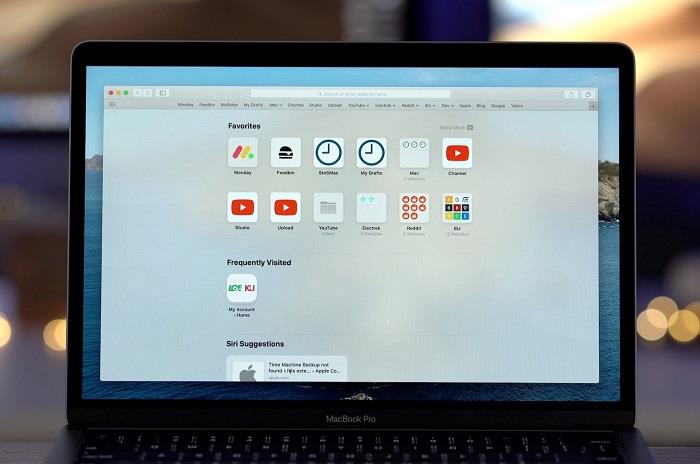
1. Forbedret Browning Speed: Safari-browseren har været hurtigere end nogensinde, Apple-embedsmænd hævder, at den seneste Safari-browser har gennemgået nogle store forbedringer, virksomheden hævder, at den er 50% hurtigere end chrome-browseren.
2. Forbedret privatliv og sikkerhed: Et af de vigtigste aspekter ved enhver browser er, hvor sikker du er på den. Nå , med safari behøver du ikke at bekymre dig om noget . En ny Privacy-værktøjslinje er blevet implementeret i safarien. Den viser alle blokeringer, web-trackere og fuld privatlivsrapport fra de seneste 30 dage. Desuden kontrollerer adgangskodeovervågningssystemet for ethvert databrud.
3. Tilføjelser og tilpasninger: Med den seneste safari kan du fuldt ud tilpasse hjemmesiden, du kan få adgang til alle dine yndlingswebsteder på hjemmesiden. Hvis du holder markøren over en hvilken som helst webside, får du en forhåndsvisning af webstedet. Du kan nu bruge tredjepartsudvidelser som alle chrome-udvidelser.
Hvilke enheder er kompatible med macOS Big Sur?
Nedenfor er en liste over alle de enheder, der vil modtage macOS Big Sur-opdateringen.
Konklusion
Når man ser på disse store ændringer i brugergrænsefladen, ser macOS Big Sur helt sikkert lovende og tilfredsstillende ud. Det er klart, at efter at have gennemgået alle de vigtige forbedringer og funktionsfyldte detaljer, er det noget umuligt at forhindre dig i at prøve det. Den endelige version er blevet hævdet at være lanceret inden eller i oktober måned.
Nå med dette er slutningen på artiklen om Apple introducerer macOS Big Sur med et smukt nyt design. Du har helt sikkert nogle vigtige indsigter og viden om den kommende udgivelse. Tak skal du have!
For at løse video lag problemer på Windows 11, opdater dine grafikdrivere til den nyeste version og deaktiver hardwareacceleration.
Vi har brugt lidt tid med Galaxy Tab S9 Ultra, og den er den perfekte tablet til at parre med din Windows PC eller Galaxy S23.
Lær hvordan du fremhæver tekst med farve i Google Slides appen med denne trin-for-trin vejledning til mobil og desktop.
Mange nyhedsartikler nævner det "mørke web", men meget få diskuterer faktisk, hvordan man får adgang til det. Dette skyldes hovedsageligt, at mange af de hjemmesider, der findes der, huser ulovligt indhold.
Indstil timere til Android-apps og hold brugen under kontrol, især når du har vigtigt arbejde, der skal gøres.
At vide, hvordan man ændrer privatlivsindstillingerne på Facebook på en telefon eller tablet, gør det lettere at administrere din konto.
Lær alt om PIP-tilstand i Google Chrome, og hvordan du aktiverer det for at se videoer i et lille billede-i-billede-vindue, ligesom du kan på dit TV.
Hav det sjovt i dine Zoom-møder med nogle sjove filtre, du kan prøve. Tilføj en halo eller se ud som en enhjørning i dine Zoom-møder med disse sjove filtre.
Opdag hvordan du nemt og hurtigt kan aktivere mørk tilstand for Skype på din Windows 11 computer på mindre end et minut.
Så, du har fået fat i denne slanke og kraftfulde enhed, og det er stort set alt, hvad du har drømt om, ikke? Men selv de bedste gadgets har brug for en pause.






